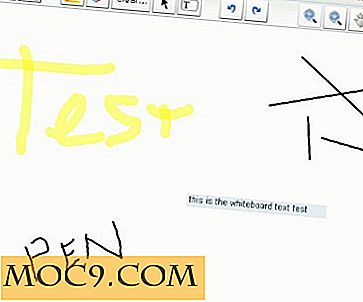Kører FreeBSD på Raspberry Pi
Der findes flere forskellige Linux-baserede distributioner til Raspberry Pi, herunder Raspbian, Arch Linux og Fedora. Linux er dog ikke det eneste operativsystem, der kan køre på tavlen. Blandt andet, herunder RISC OS, er det populære Unix-lignende operativsystem FreeBSD.
FreeBSD har en dyb arv og er faktisk afledt af Berkeley Software Distribution (BSD, nogle gange kaldet Berkeley Unix), en version af Unix produceret af University of California, Berkeley. Af copyright-grunde har FreeBSD ikke lov til at kalde sig Unix; det er faktisk mere Unix-lignende end Linux. For dem, der er interesseret i at køre FreeBSD på Raspberry Pi, her er installationsvejledningen.
FreeBSD har støttet Raspberry Pi siden november 2012, og den nuværende produktionsversion (FreeBSD 10) er tilgængelig som et forudbygget billede, der kan kopieres til et hukommelseskort.
Download den nyeste billedfil fra den officielle FreeBSD ARM-side. Denne side har billeder til andre ARM-baserede tavler som Beaglebone og Pandaboard. Du skal downloade et billede til "RPI-B": for eksempel "FreeBSD-10.0-RELEASE-arm-armv6-RPI-B-20140131-r260789.img.bz2"
Forudsat at du bruger en Windows-pc, skal du pakke filen ud. Den nemmeste mulighed er at bruge 7-Zip. Så skal du downloade Win32 Disk Imager. Forsøg ikke at kopiere eller trække og slippe .img-filen på et SD-kort; det virker ikke.
Pak zip-filen til Win32 Disk Imager. Sæt SD-kortet i din SD-kortlæser, og kontroller, hvilket drevbogstav det blev tildelt. Find, hvor du pakkede ud Win32 Disk Imager .zip-filen og dobbeltklik på "Win32DiskImager.exe." I hovedprogramvinduet skal du klikke på mappeikonet i slutningen af Image File-gruppen og finde den ukomprimerede version af FreeBSD-billedet du downloadede. Vælg nu det korrekte drevbogstav fra rullelisten "Enhed". Klik på "Skriv". Win 32 Disk Imager overskriver alt på kortet med en bootbar kopi af FreeBSD til Raspberry Pi.

Når billedet er skrevet til SD-kortet, skal du afslutte Win32 Disk Imager-programmet og skubbe SD-kortet ud. Du skal bruge højreklik på "Eject" i Windows Stifinder på drevbrevet, før du fysisk fjerner kortet. Sæt SD-kortet i din Raspberry Pi og tilslut strømmen.

FreeBSD-installationen er meget minimal og leveres med bare det grundlæggende system (og binære utils) sammen med en SSH-dæmon (så du kan oprette forbindelse til Pi) og en DHCP-klient, så kortet kan anmode om en IP-adresse ved opstart. Første gang du starter FreeBSD, vil systempartitionen kun være omkring 1 GB. Men på den anden boot vil OS automatisk vokse rodpartitionen for at fylde hele SD-kortet.
Det er ikke muligt at oprette forbindelse til Pi ved hjælp af rodkontoen over SSH. For at aktivere SSH-forbindelser skal du logge ind via et tastatur og skærm / tv, der er knyttet til Pi'en og tilføje en ny bruger ved hjælp af:
adduser
Indtast et brugernavn efterfulgt af brugerens fulde navn. Accepter standardindstillingerne for de øvrige spørgsmål, undtagen når du bliver bedt om at invitere brugeren til andre grupper. Her skal du indtaste " wheel ". En del af FreeBSD-sikkerhedssystemet er, at kun brugere i "hjul" -gruppen kan " su " til root. Det andet men sidste stykke information, du skal indtaste, er et kodeord for den nye bruger. Kontroller resuméet og skriv " yes " for at oprette brugeren. Indtast endelig " no ", når du bliver spurgt, om du vil tilføje en anden bruger.

Du kan opdage IP-adressen til Raspberry Pi bordet ved hjælp af
ifconfig
Du kan derefter oprette forbindelse til enheden ved hjælp af SSH og logge ind ved hjælp af ovenstående brugernavn og adgangskode. Når du er tilsluttet, kan du blive rod ved at skrive:
su -
Som standard har root ikke adgangskode, men du kan indstille en med " passwd ".
Administrering af et FreeBSD-system er ret forskelligt fra at styre et Linux-system, og selvom shell-kommandoerne (f.eks. ls, cd, more, ps, grep, gunzip, df, tar osv.) Er almindelige på begge systemer, opgaver som systemniveau konfiguration og installation af ekstra software vil være ukendt for Linux admins. Et godt udgangspunkt for at lære om FreeBSD er projektets dokumentation.
Hvis du sidder fast ved hjælp af FreeBSD på Pi, er et godt sted at få hjælp, FreeBSD forumet over på RaspberryPi.org.
Lad os vide, om du har problemer med at køre FreeBSD på Raspberry Pi.